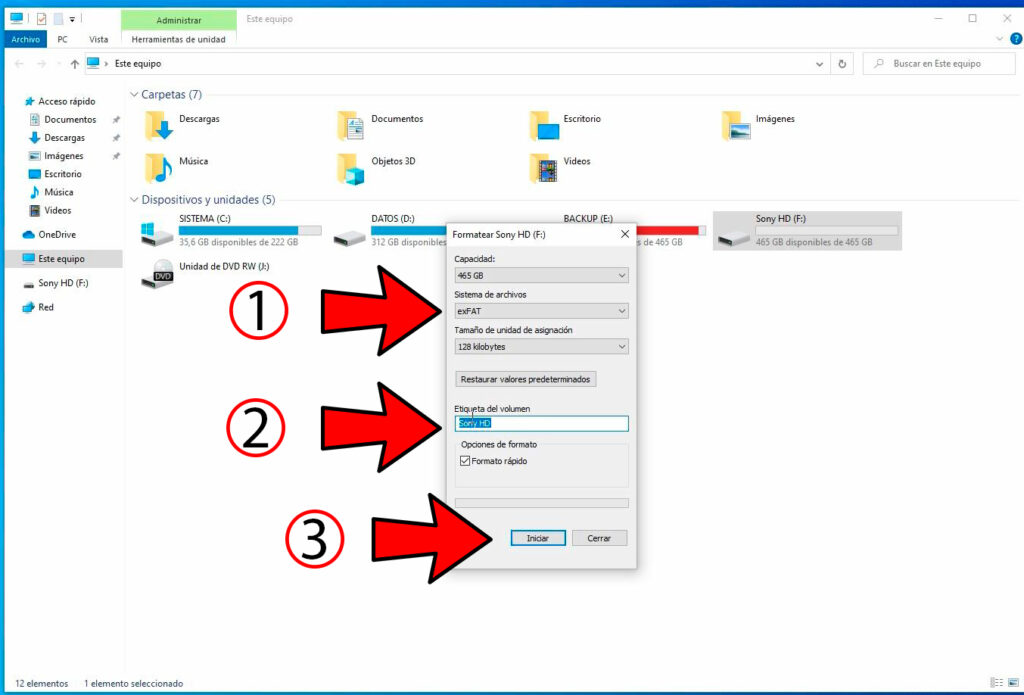Normalmente, al comprar un disco externo o pendrive sucede que no es posible utilizarlo en equipos Mac. Esto es porque la mayoría de dispositivos de almacenamiento vienen formateados con el sistema NTFS que es el utilizado en Windows, por lo que al conectarlo en un equipo de Apple solo podremos ver su contenido pero no copiar ni realizar ningun cambio en los archivos.
A continuación veremos los distintos sistemas de archivos y luego los pasos a seguir para modificarlo.
Tipos de Sistemas de Arhivos
Existen muchos tipos de sistema de archivos dependiendo del sistema operativo que utilicemos. Aqui veremos solamente los tres principales que se utilizan en equipos Windows y Mac para que puedan elegir el que más les convenga según sus necesidades.

Como vemos en el cuadro el sistema NTFS que es el que traen por defecto la mayoría de los discos externos se puede utilizar perfectamente en Windows, pero en las Mac solo nos permitirá leer su contenido pero no realizar cambios, agregar o eliminar archivos.
En el caso de MacOS (con registro), es el sistema predeterminado de todos los equipos Mac, pero no es compatible con Windows, por lo tanto no podremos acceder a la información del disco a menos que instalemos un programa de terceros que nos permita hacerlo.
Por último tenemos el sistema exFAT que es el recomendado para utilizar en discos externos y pendrives ya que es compatible con ambas plataformas, permitiéndonos leer y escribir datos sin problemas en Windows y Mac.
Formatear Disco en Mac
Debemos tener en cuenta antes de realizar el cambio de sistema de archivos que se perderá la información que contiene el disco, por lo cual debemos hacer una copia de los datos antes de llevar adelante este proceso.
Una vez hecho esto vamos al ícono de FINDER ubicado en el Dock. Luego hacemos click sobre APLICACIONES y buscamos la carpeta UTILIDADES. Dentro de esta ejecutamos la UTILIDAD DE DISCOS.
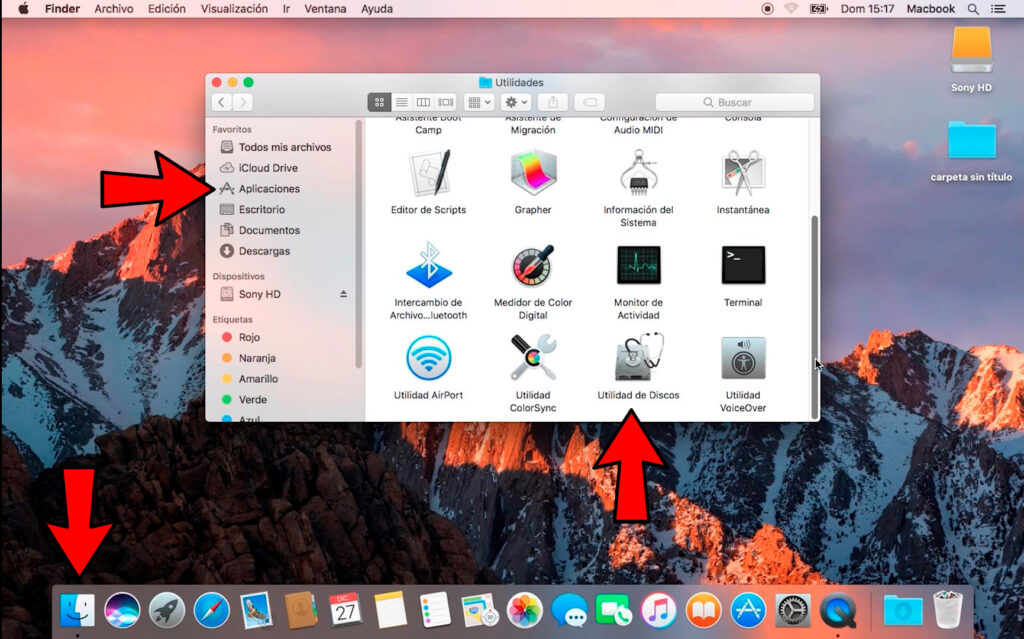
Una vez dentro de la utilidad debemos seleccionar el disco externo en el panel de la izquierda y luego hacer click en el boton BORRAR. Nos aparecerá una ventana en donde podremos colocarle un nombre al disco y luego elegir el tipo de formato que necesitemos.
En el caso de que vayamos a usarlo solamente en Mac les recomiendo utilizar Mac OS Plus (con registro) y si van a utilizar el mismo disco también en Windows deben seleccionar exFAT.
Luego hacemos click en BORRAR y esperamos que termine el proceso.
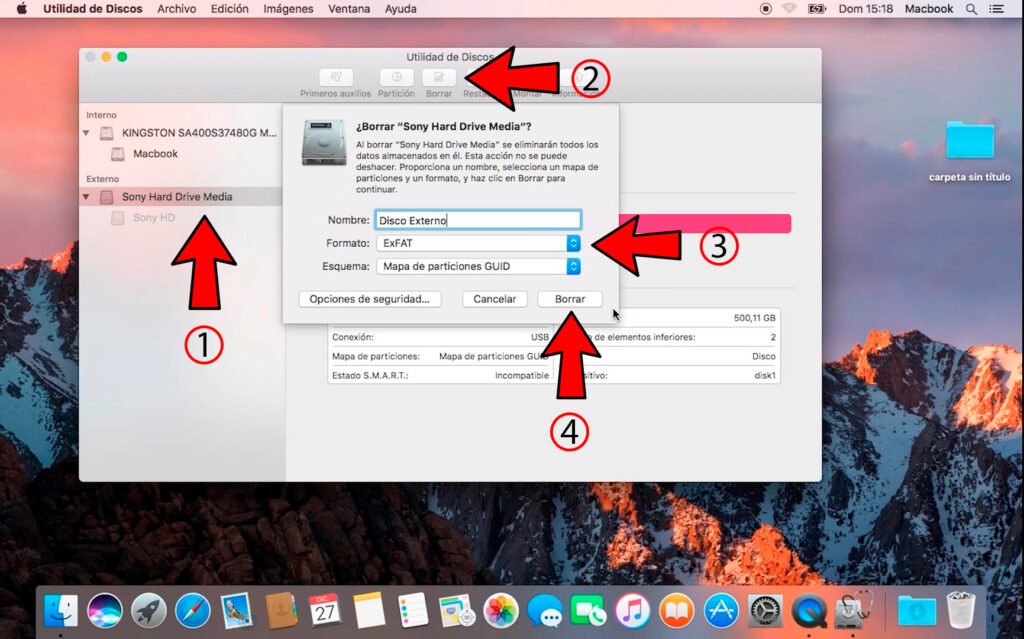
Formatear Disco en Windows
Para formatear el disco en Windows debemos ir a ESTE EQUIPO, ubicado normalmente en el escritorio. Luego hacemos CLICK DERECHO sobre la unidad del disco externo y elegimos la opción FORMATEAR.
En la ventan que se abre tenemos que seleccionar el sistema de archivos que necesitemos (exFAT en el ejemplo), luego escribir un nombre para el disco y finalmente hacemos click en INICIAR.